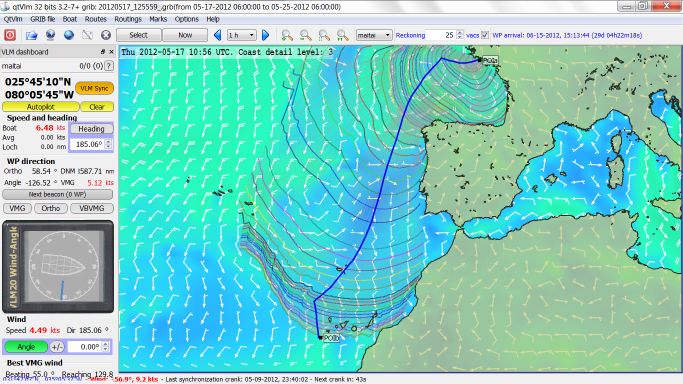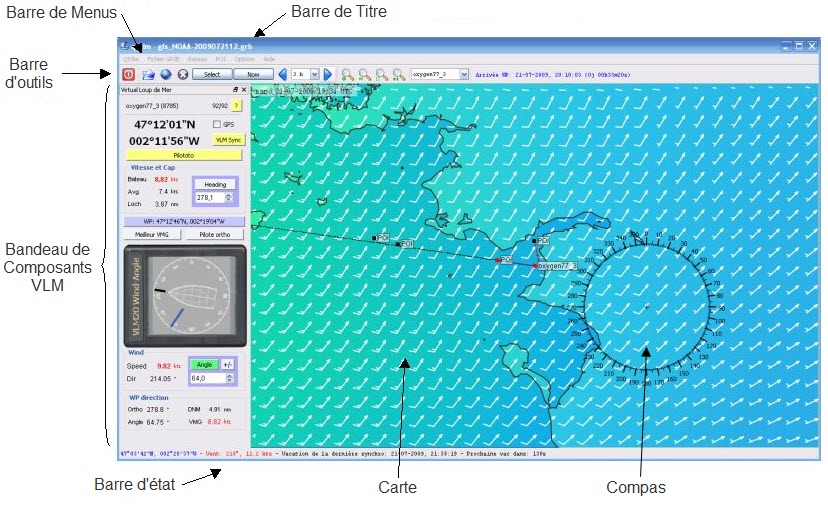QtVlm
Sommaire
Objectif du projet
QtVlm est un logiciel de routage pour bateaux virtuels et réels. Il comprend une interface graphique pour le pilotage des bateaux virtuels de Virtual loup de mer, et il peut egalement être utilisé en mode réel, connecté (ou pas) à un GPS.
Il permet également d'étudier et suivre l'évolution de la météo (qtVlm est issu de zyGrib).
QtVlm dispose d'un module de routage par isochrones, et d'un module de route permettant d'optimiser facilement les waypoints.
Annonce de la dernière version avec les nouveautés sur le forum qtVlm
Ce projet est hébergé par Sourceforge
Installation
Installation sous Windows
- Téléchargez la nouvelle version 3.3-5 avec installateur setup3.3-5, puis lancez l'application qui installera qtVlm sur votre ordinateur. Vous pouvez choisir les réglages d'installation. Si vous ne savez pas, vous pouvez conserver les réglages par défaut.
- Pour les cartes où vous devez cocher 'télécharger les cartes' si vous ne les avez pas, ou attendre la première exécution du programme qui vous demandera, soit de télécharger les cartes soit d'indiquer le dossier où elles se trouvent si vous les avez déjà, et avoir ainsi une application opérationnelle...
- Si votre version n'est pas la dernière, vous avez une boite d'alerte au démarrage de l'application pour vous signifier qu'une nouvelle version est disponible. ainsi qu'un lien sur le dossier contenant les différentes versions.
- Vous pouvez installer QtVlm où vous voulez, par exemple sur une clé usb, et ainsi avoir votre application exécutable sur d'autres ordinateurs. Si votre windows est un 64 bits vous pouvez forcer l'installation dans la clé d'une application 32 bits lors de l'installation et ainsi avoir une application sur clé usb qui pourra fonctionner sur un ordinateur 32 bits. Voir aussi le fil Forum
- Les anciennes versions de QtVlm sont ici: qtVlm pour Windows
Installation sur Mac
- Téléchargez la dernière version qui ne contient pas les cartes, qtVlm les telecharge automatiquement si elles sont absentes qtVlm_app-3.3.5-full. Dézippez à l'endroit de votre choix.
- Vous pouvez alors double cliquer sur qtVlm et avoir une application opérationnelle...
- Les anciennes versions de qtVlm sont ici: qtVlm pour Macintosh
Merci a Farangfrog pour la compilation.
Compillation sous ubuntu 12.04 ou plus récent
- Installez les paquets suivants dans un terminal, pour rendre la compilation possible :
- #sudo apt-get install make
- #sudo apt-get install gcc
- #sudo apt-get install g++
- #sudo apt-get install qt4-qmake
- #sudo apt-get install qt4-dev-tools
Vous devez avoir au moins la QT 4.8.0.
- Installez le paquet subversion:
- #sudo apt-get install subversion
Pour utiliser subversion voir içi svn
- Créez un compte sur sourceforge [1]
- Récupérez les sources :
- #svn checkout svn://svn.code.sf.net/p/qtvlm/code/trunk qtvlm-code
- Compilez :
Dans votre home, il y a maintenant un dossier "trunk". Dans un terminal, tapez :
- #cd trunk
- #make
attendre la fin de la compilation.
- Installation :
Utilisez nautilus pour vous rendre dans le dossier "trunk" Lancez qtvlm (icône violette losange) et laissez qtvlm charger les cartes. Renseignez vos login/password comme pour le site VLM
- S'il vous manque des icônes et le compas de route :
Allez sur souceforge [2] Téléchargez le zip (gros rectangle vert) Dézippez-le Copiez les contenu du zip "icon" "img" et "polar" dans les dossiers de même noms dans /home/trunk/ Relancez qtvlm
- L'installation se fait par défaut ds ~/qtVlm mais c paramétrable en éditant le Makefile et en modifiant la variable prefix.
- Les cartes n'étant pas contenu dans le svn, elles sont maintenant téléchargés automatiquement en cas d'absence, ainsi que les polaires.
- Pour modifier le makefile voir Modifier le makefile
- Pour des informations complémentaires ou des questions voir le fil: Compilation de QtVlm
Installation sous ubuntu 12.04 ou plus récent
- #deb http://doc.hausser.ch/debpackages ubuntu-dha 'version'
remplacer version par precise ou quantal
- GPG key
- #wget http://doc.hausser.c...debpackages.key -O - | sudo apt-key add -
- #apt-get install qtvlm
Les POI de zyGrib
Si vous utilisiez zyGrib, ses POI seront automatiquement copiés dans qtVlm et supprimés de zyGrib.
Principales Fonctions
Interfacé directement avec VLM, le logiciel QtVlm fournit :
- Une visualisation des données météo contenues dans des fichiers GRIB sur 8 jours (merci à Zygrib)
- La possibilité de charger la météo globale de VLM sur 3 jours, 8 jours ou 16 jours (SailDocs)
- La possibilité de charger des météoFax
- Une déclaration des comptes et des bateaux rattachés à ce compte, ou d'un bateau réel connecté à un GPS
- La visualisation des bateaux sur la même carte et passage du contrôle d’un bateau à l’autre par simple clic de sélection
- Toutes les commandes existantes actuellement dans VLM permettant de contrôler la marche du bateau sélectionné
- L'interface permettant de suivre et programmer les ordres du pour chacun des bateaux contrôlés Programmer le Pilototo VLM via QtVlm
- Une interface GPS en sortie vers tout logiciel acceptant ces données en entrée (Google Earth, routeurs, ...)
- La gestion et l'affichage de multiples Way-Point (route à suivre) par bateau directement sur la carte avec un horodatage possible des WPs affichés sur la carte et détection de collision avec la cote
- La visualisation de la route prévue à allure constante (TWA) ou en cap fixe
- L'enregistrement dans VLM des informations "Mon WP" pour les bateaux contrôlés par simple clic sur la carte
- La gestion de routes multiples pouvant démarrer à partir d'un boat ou d'un POI, et à une heure choisie, et qui se recalculent dynamiquement pendant le déplacement des POI
- La création d'un routage entre le bateau et un WP
- Un compas déplaçable accompagné ou non d'une polaire, avec centrage automatique sur le bateau ou le wp actif.
- Des infos best-Vmg vent théoriques dans le panel VLM
- L'import automatique des WPs et portes de la course.
- Une option de centrage auto ou non à chaque synchro VLM
- Une possibilité d'afficher/cacher les différents types d'objets affichés
- Une sauvegarde de 4 positions/zooms via ctrl+F9/F12 et restauration via F9/12
- Afin de préserver les serveurs de VLM, le rafraichissement des positions des bateaux sur la carte et des données affichées ne sont pas automatiques. Un bouton « Boat Sync » permet de récupérer les données VLM et de rafraichir les informations (positions des bateaux sur la carte et infos VLM1 et VLM2).
- Toutes les fonctionnalités déjà existantes sur Zygrib ont été conservées (ex : téléchargement des données météo et options d’affichage)
Prise en main rapide de QtVlm
- D'abord installez le programme[[3]]
- QtVlm ne peut créer ni un compte, ni un bateau, ni s'inscrire à une course. Le faire sur le site VLM: http://www.virtual-loup-de-mer.org/
- Démarrez QtVlm et cliquez sur le 'menu bateau' pour intégrer son compte.[[4]]
- Cliquez dans la barre des outils et selectionnez le bateau à régler (14) sur la barre d'outils de qtVlm
- Sur la carte centrée sur votre bateau, il vous faut maintenant charger le Fichier Méteo. Cliquez dans la barre des menus Fichier Grib>Téléchargement VLM. La méteo s'affiche avec code de couleur et fleche suivant le vent. Cliquez dans la barre d'outils les fleches (7) et (9) sur la barre d'outils de qtVlm pour avancer ou reculer la date de la météo affichée.
- Créez un route avec le Menu Routes>Créer un route, vous lui donnez un nom évocateur (ROF pour Ring Of Fire p.e.) (Plus d'aide)
- Créez deux Way-Points(WP) en cliquant bouton-droit sur la carte (Positionner une nouvelle marque). Dans la Box sélectionnez dans la combobox le nom de la route que vous venez de créer. (Plus d'aide)
- Sur la route, l'ordre de passage des WP se fait suivant l'ordre alphabétique. La forme de la route est la prévision du parcours calculée, ce qui permet de vérifier si la route ne recontre pas la cote ... (si l'option détection des cotes est activée, la route change de couleur )
- Le dernier WP sera positionné (Maj+Clic Gauche+Glissée de souris) à l'endroit de passage désiré( par exemple une Porte). La date de passage indiquée dans l'étiquette est celle calculée par le programme suivant la météo actuelle.
- Pour débuter, réglez le bateau avec VBVMG (clic sur le bouton VBVMG de la barre latérale VLM plus d'aide) vers le second WP (clic droit sur le WP et sélectionnez Marque>WP)
- Le WP intermédiaire pourra être bougé avec un 'Maj+Clic Gauche et glissé de souris', la date du passage dans l'étiquette du WP suivant recalculé en direct. Lorsque la position vous parait satisfaisante, relachez le bouton de la souris le WP change de position. (Plus d'aide)
- En cliquant droit sur un WP, un menu déroulant apparait. Sélectionnez 'Optimiser le placement de la marque'.... La recherche du meilleur placement est automatique.
- Votre optimisation de la route est faite. Réglez le premier WP comme nouvelle cible de VBVMG (Clic Droit sur le premier WP et sélectionnez Marque>WP). Cliquez sur VLM synchro [[5]], si vous n'avez pas mis cette option en automatique, et chaque fois après avoir modifié un réglage.
- QtVlm a un module de routage. On peut l'activer avec le menu 'Routage>Créer un nouveau Routage' Le routage avec qtVlm
- Pour plus de précisions voir: Tuto_video_pour_qtVlm
L'interface de QtVlm
Les composants graphiques majeurs de QtVlm sont visibles dans la capture ci-dessous :
- La barre de titre de QtVlm
- La barre de menu de QtVlm
- La barre d'outils de QtVlm
- Le bandeau de composant VLM
- La barre d'état
- La carte
- Le compas et la polaire QtVlm
Quelques tutoriels en images
- Importer un grib
- Zoomer sur la carte
- Recentrer la carte
- Gestion des Way-point:WP
- Créer une route
- Faire sa route
- Programmer le Pilototo VLM via QtVlm
- Le routage avec qtVlm
- Traçer une estime grib de la route
- Visualiser les 60° Sud ou une porte de glace
- Régler QtVlm pour gérer un 'vrai' bateau
- Afficher un MétéoFax et le comparer avec un grib
- Router dans le passé (à postériori) avec des gribs anciens (archives)
- Tuto video pour qtVlm
Fichiers météo '*.grb'
Fichiers VLM à 5 jours
Récupérables directement à partir de la barre d'outils de QtVlm
Couvrent le monde entier
4 mises à jour / jour
Heures de référence : 00 h, 06 h, 12 h, 18 h TU
Fichiers disponibles environ 4h10 plus tard, soit à : 04h10, 10h10, 16h10, 22h10 TU (suivant disponibilite de NOAA)
Fichier 'interim' disponible 35' plus tot
Fichiers zyGrib-VLM à 8 jours
Récupérables directement à partir de la barre des menus de QtVlm (chemin: Fichier GRIB\Téléchargement)
Avant de télécharger le fichier météo '*.grb', il faut définir une zone de navigation à l'aide de la souris (faire glisser la souris, clic gauche enfoncé)
4 mises à jour / jour
Heures de référence : 00 h, 06 h, 12 h, 18 h TU
Fichiers disponibles environ 5h05 plus tard, soit à : 05h05, 11h05, 17h05, 23h05 TU
(actuellement, le 24/08/2010, disponibles environ 5h00 plus tard, soit à : 05h00, 11h00, 17h00 23h00 TU)
Pour savoir l'heure de référence du fichier téléchargé: depuis la barre des menus de QtVlm : Fichier GRIB\Informations sur le fichier
Fichiers Ugrib à 7 jours
Récupérables sur le site : grib.us
Pratique pour la sélection de zones de navigation et obtenir des fichiers partiels plus légers
Il faut donner son adresse e-mail pour s'inscrire (gratuit)
4 mises à jour / jour
Heures de référence : 00 h, 06 h, 12 h, 18 h TU
Fichiers disponibles environ 5h25mn plus tard, soit à : 05h25, 11h25, 17h25, 23h25 TU
Ces fichiers peuvent être légèrement différents de ceux de VLM
Fichiers Saildocs à 16 jours
Récupérables par courriel (gratuit). Attention votre logiciel de messagerie peut le considérer comme un spam et le traiter comme indésirable. Faites les réglages de votre logiciel en conséquence.
Modalités pour se faire envoyer les prévisions météo:
- Envoyer sa demande à : query@saildocs.com, la réponse est rapide par messagerie
- Mettre ce que l'on veut en 'sujet' du message (le nom de la zone sélectionnée, par exemple)
- Libeller le message de la façon suivante: send gfs:xxS,xxS,xxW,xxW|0.5,0.5|0,3..72|wind
- Bien faire attention à la ponctuation + pas d'espace entre les données
- xxS,xxS,xxW,xxW : la zone demandée (peut être xxN,xxS,xxW,xxE...)
- Par exemple : gfs:41S,55S,140W,179W|0.5,0.5|0,3..72|wind (= 41°S limite Nord, 55°S limite Sud, 179°W limite Ouest, 140°W limite Est)
- 0.5 : la grille = une info 'vent' par maille de 0.5° de côté (possible jusqu'à 180h, au-delà et jusqu'à 384h: mailles de 2.5° de côté)
- 0,3..72 : les prévisions de 0 à 72 h avec une donnée toutes les 3 h (possible jusqu'à 180 h, au-delà et jusqu'à 384 h: toutes les 12 h)
- Pour les fichiers au-delà de 180h, le libellé du message sera donc: send gfs:xxS,xxS,xxW,xxW|2.5,2.5|180,192..384|wind
- Si vous récupérez un petit fichier (quelques ko), il est probable que cela soit dû à une zone demandée trop importante
Info complète (en anglais) sur : saildocs.com
Voir aussi SailDocs qtvlm
N.B.: Vous pouvez vous servir des chiffres de votre zone Ugrib ou zyGrib-VLM (sans décimale) pour votre demande de fichier Saildocs !
Les fichiers grib à maille fines de meteo france sont lisible par QtVlm.Ces fichiers sont téléchargés chez Météo-France, il faut installer le soft Navimail 2.
Autres sites où l'on peut avoir des infos météo
- Grib NOGAPS (modele different de GFS, accessible gratuitement via saildocs)
- Grib MERCATOR (courants mondiaux, accessible gratuitement via Navimail de meteo france)
- Grib ACTIMAR (la bretagne avec vents et courants, neige etc
Voir aussi: Wiki-VLM
FAQ
Vos questions concernant l'installation ou l'utilisation de QtVlm ont peut-être leur réponse dans les FAQ QtVlm
Bugs et features
Si vous trouvez un bug merci de le poster ici: bugs
Pour avoir de nouvelle fonctionnalités merci de poster vos demandes ici: features